Hoe kunnen we helpen?
Entrega de textos
Handing-in texts
Al hacer clic en el escritorio sobre el punto rojo que dice “Pendiente de entrega“, se te llevarás a la página de tareas. También es posible acceder a esta página a través del botón “Trabajos” del menú de la izquierda.
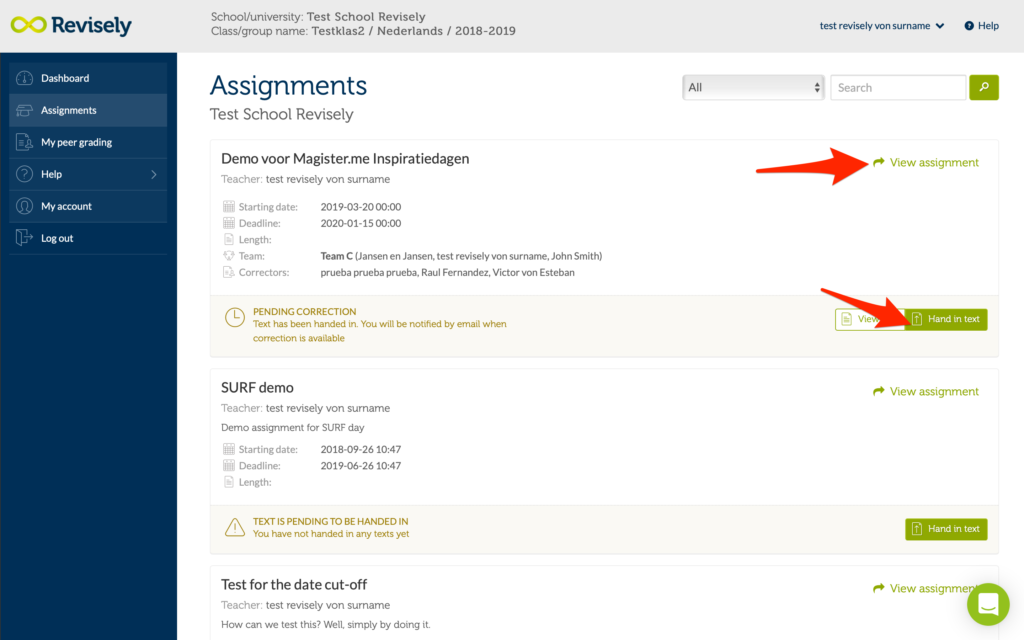
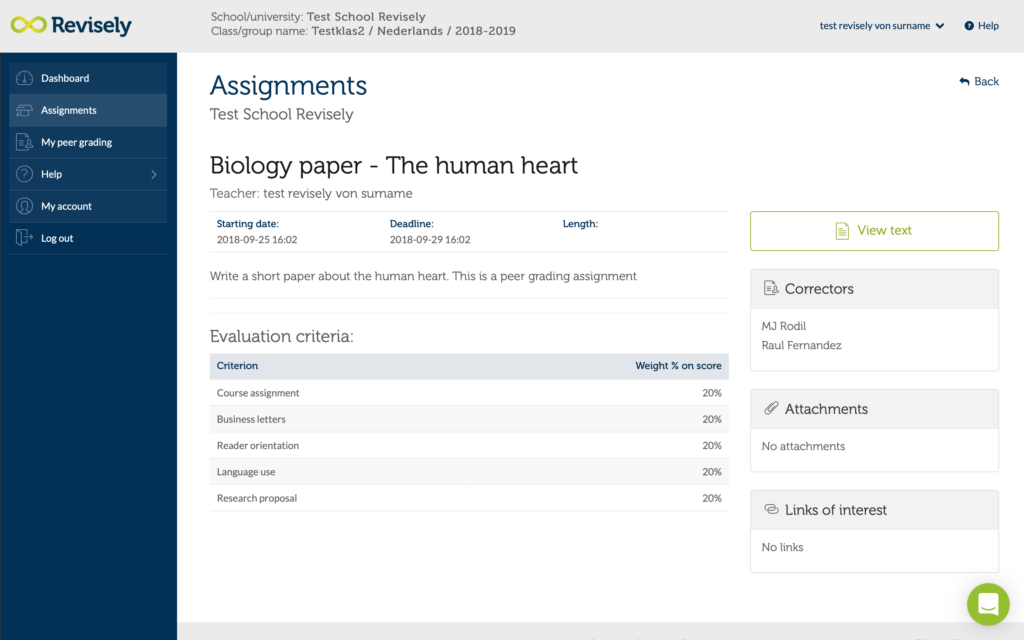
También verás una gran área de texto en blanco o verás un botón con la posibilidad de cargar tu tarea como un archivo (PDF, Word, etc.). Tu profesor ha elegido una de las dos opciones al crear la tarea. A continuación se explican con más detalle ambas opciones:
1. Envíe tu texto a través de una ventana de texto:
Puedes enviar tu texto a través del espacio de texto de dos maneras: 1) escribiendo el texto en Revisely o 2) copiando el texto desde otra aplicación y pegándolo en Revisely.

- Al crear el texto en Revisely, puedes escribir el texto en el cuadro de texto y darle formato si es necesario.
- Copiar el texto de otra aplicación y pegarlo en el cuadro de texto. Ve a la aplicación de la que quieres obtener el texto, por ejemplo Word o Pages, y selecciona y copia el texto. A continuación, ve a Revisely en el navegador y pega el texto en el cuadro de texto. Compruebe si tu texto se ha copiado completamente.
Nota: las imágenes, fotos, gráficos y algunos datos de diseño no se guardan ni se muestran en la versión actual de Revisely. Los listados y los índices con números o letras romanas pueden convertirse en números normales. Para obtener resultados óptimos al copiar y pegar, utilice la aplicación local Word o Pages como procesador de textos y un navegador moderno como Edge, Chrome o Safari. Si pegas el texto de Word Online o de Google docs en el navegador, pierdes las notas a pie de página. No se recomienda copiar y pegar desde el PDF, ni tampoco utilizar Internet Explorer.
2. Envíe su texto en formato PDF, Word, PowerPoint o Excel:
El mejor formato para entregar su documento es en PDF. Con un PDF tienes la seguridad de que el diseño no cambiará de tu documento.
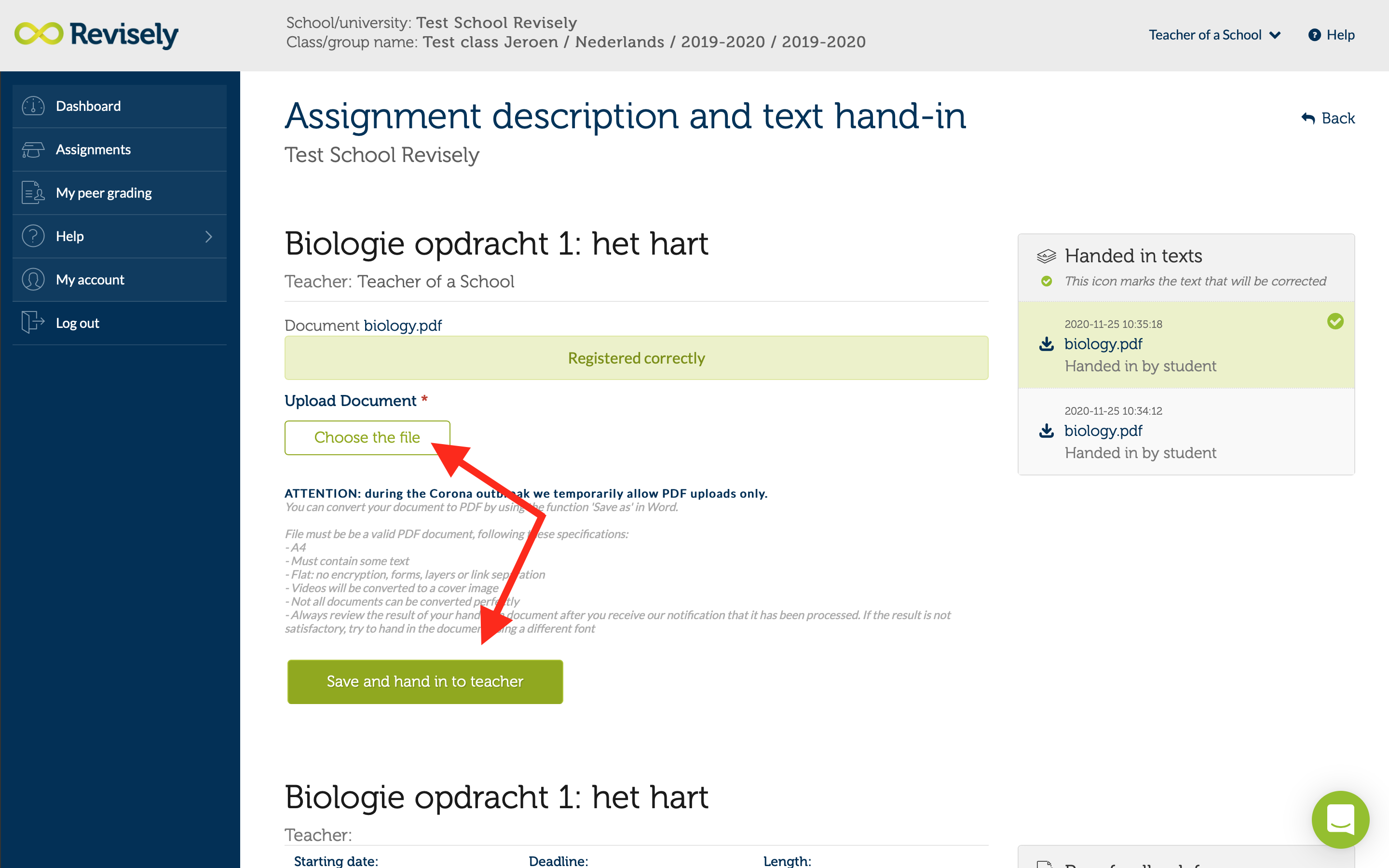
El mejor formato para entregar su documento es en PDF. Con un PDF tienes la seguridad de que el diseño no cambiará de tu documento.
El envío de un PDF debe ser con los siguientes criterios:
– A4 de pie
– Un máximo de 15 páginas
– debe contener un texto
– Menos de 1MB de tamaño
– PDF plano (sin capas ni separación de enlaces)
– Recomendado: al menos 1,5 líneas de espacio
– No se aceptarán formularios
– De los vídeos sólo se muestra una miniatura
También es posible entregarlo en tu documento como un archivo de Word, Excel o PowerPoint. Si lo presenta en Word (o un archivo similar), asegúrese de no terminar la página con < enter > sino con un “salto de página”. Una vez más, se recomienda subirlo como PDF ya que el formato con otros archivos puede parecer un poco diferente.
Cuando hayas enviado el texto, verás inmediatamente una confirmación en la pantalla. Si también hemos podido procesar el texto correctamente, recibirás un correo electrónico al respecto. Así podrás ver el texto como lo verá el profesor. Le recomendamos que veas el texto después de procesarlo por si el texto no tiene el aspecto deseado. Si este es el caso, cree el documento PDF de nuevo de una manera diferente y devuélvalo de nuevo.
Tanto si escribes el texto en Revisely como si sólo lo pegas, en ambos casos puedes guardar el texto como borrador y editarlo más tarde. Para enviar la tarea, haz clic en el botón “Guardar y enviar al profesor“. Puedes editar el texto hasta que la fecha de finalización haya pasado.
Los tipos de documentos que se pueden presentar (tengas en cuenta que es preferible el PDF):
- .ODT
- .CSV
- .DB
- .DOC
- .DOTX
- .FODP
- .FODT
- .ODB
- .ODF
- .ODG
- .ODM
- .ODP
- .ODS
- .OTG
- .OTP
- .OTS
- .OTT
- .OXT
- .PPTX
- .PSW
- .SDA
- .SDC
- .SDD
- .SDP
- .SDW
- .SLK
- .SMF
- .STC
- .STD
- .STI
- .STW
- .SXC
- .SXG
- .SXI
- .SXM
- .SXW
- .UOF
- .UOP
- .UOS
- .UOT
- .VSD
- .VSDX
- .WDB
- .WPS
- .WRI
- .XLS
- .XLSX
